Finestra di dialogo Altre impostazioni
È possibile impostare il numero di copie da stampare e la quantità di estensione per la stampa senza bordi.
É inoltre possibile specificare le impostazioni relative all'anteprima, impostare la corrispondenza colore del monitor e molto altro ancora.
Per visualizzare la finestra di dialogo Altre impostazioni (Other Settings), selezionare Altre impostazioni... (Other Settings...) nel menu File della schermata principale.
Scheda Preferenze (Preferences)
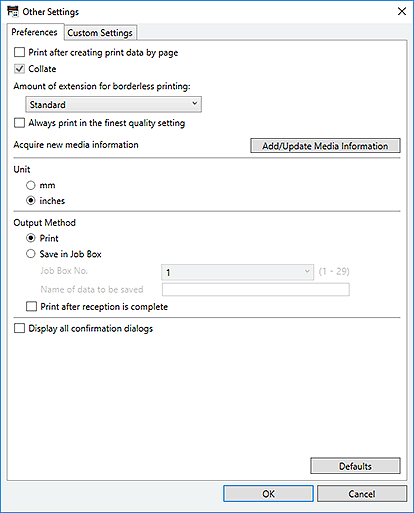
- Stampa dopo creazione dati di stampa per pagina (Print after creating print data by page)
- Specificare se inviare i dati alla stampante pagina per pagina o tutte contemporaneamente. Selezionare questa casella di controllo per inviare i dati una pagina alla volta.
- Fascicola (Collate)
- Selezionare questa casella di controllo per stampare una copia alla volta.
- Quantità di estensione per stampa senza bordi (Amount of extension for borderless printing)
-
Impostare la quantità di estensione per layout senza bordi.
Selezionare Nessuno (None), Piccolo (Small), Medio (Medium), Grande (Large) e Standard.
Esempio:
Le linee continue rappresentano il formato carta, mentre le aree traslucide rappresentano la quantità dell'estensione.
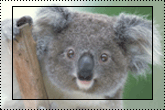
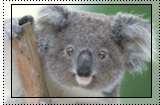
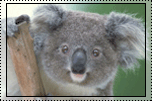
Grande (Large) Medio (Medium) Piccolo (Small)  Nota
Nota- L'immagine può essere ritagliata a seconda della quantità di estensione impostata.
- Stampa sempre con l'impostazione della miglior qualità (Always print in the finest quality setting)
- Selezionare questa casella di controllo per stampare sempre con la migliore qualità.
- Aggiunta/Aggiorn. info carta (Add/Update Media Information)
- Aggiorna le informazioni sui supporti.
- Unità (Unit)
- Selezionare mm o pollici (inches).
- Metodo di output (Output Method)
-
Selezionare il metodo di output.
- Stampa (Print)
- Esegue la stampa.
- Salva in casella lavoro (Save in Job Box)
-
Salva il lavoro di stampa nella funzione casella della stampante.
- Numero di casella lavoro (Job Box No.)
- Selezionare il numero della casella di destinazione (da 1 a 29).
- Nome dei dati da salvare (Name of data to be saved)
- Imposta il nome dei dati da salvare.
- Stampa al termine della ricezione (Print after reception is complete)
-
Selezionare questa casella di controllo per evitare la riduzione della qualità di stampa che si verifica quando si interrompe la stampa a causa di una ricezione variabile del lavoro di stampa.
 Importante
Importante- Questa funzione non è disponibile a seconda della stampante.
- Visualizza tutte le finestre di conferma (Display all confirmation dialogs)
- Selezionare questa casella di controllo per visualizzare le finestre di dialogo precedentemente nascoste selezionando la casella di controllo Non mostrare più questo (Do not show this again).
- Predefinite (Defaults)
- Consente di ripristinare le impostazioni predefinite.
Scheda Impostazioni personalizzate (Custom Settings)
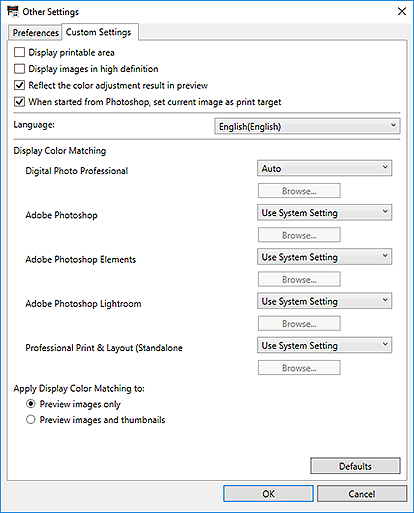
- Visualizza area di stampa (Display printable area)
- Selezionare questa casella di controllo per visualizzare l'area stampabile nell'area di anteprima.
- Visualizza immagini in alta definizione (Display images in high definition)
-
Selezionare questa casella di controllo per visualizzare le immagini a risoluzioni più elevate quando avviate da Digital Photo Professional.
 Nota
Nota- Quando questa casella di controllo è selezionata, potrebbe passare del tempo prima che venga visualizzata l'anteprima a seconda dell'ambiente.
- Mostra risultato della regolazione colore nell'anteprima (Reflect the color adjustment result in preview)
-
Selezionare questa casella di controllo per riflettere il risultato della regolazione della tonalità del colore nell'area di anteprima.
Deselezionare la casella di controllo se si desidera visualizzare la tonalità del colore prima della regolazione nell'area di anteprima anziché riflettere il risultato della regolazione.
- Se avviato da Photoshop, imp. imm. corrente come dest. di stampa (When started from Photoshop, set current image as print target)
-
Selezionare questa casella di controllo per impostare solo l'immagine che si sta modificando come destinazione di stampa all'avvio di Professional Print & Layout dopo aver aperto più immagini in Photoshop.
Per impostare tutte le immagini aperte in Photoshop come destinazione di stampa, deselezionare la casella di controllo.
- Lingua (Language)
-
Selezionare la lingua dell'interfaccia utente.
 Nota
Nota- Se si cambia lingua, la modifica viene applicata dopo il riavvio di Professional Print & Layout.
- Visualizza corrispondenza colore (Display Color Matching)
-
È possibile impostare il profilo del monitor per ciascuna applicazione.
Selezionare uno dei seguenti profili in base al monitor in uso.
- Auto
- sRGB
- AdobeRGB
- Usa l'impostazione di sistema (Use System Setting)
- Profilo del monitor (Monitor Profile)
 Nota
Nota- Automatico (Auto) può essere selezionato solo per Digital Photo Professional. Selezionare Automatico (Auto) per impostare automaticamente il profilo in base alle impostazioni di Digital Photo Professional.
- Selezionare Profilo del monitor (Monitor Profile) per visualizzare la finestra Apri (Open) in cui è possibile selezionare il profilo da utilizzare. Per modificare il profilo da utilizzare, fare clic su Sfoglia... (Browse...).
- Applica Visualizza corrispondenza colore a (Apply Display Color Matching to)
-
Scegliere dove applicare il profilo del monitor.
- Solo immagini di anteprima (Preview images only)
- Consente di applicare il profilo del monitor solo alle immagini visualizzate nell'anteprima.
- Immagini di anteprima e miniature (Preview images and thumbnails)
- Consente di applicare il profilo del monitor alle immagini visualizzate nell'anteprima e nell'area Miniature.
- Predefinite (Defaults)
- Ripristina le impostazioni predefinite.

